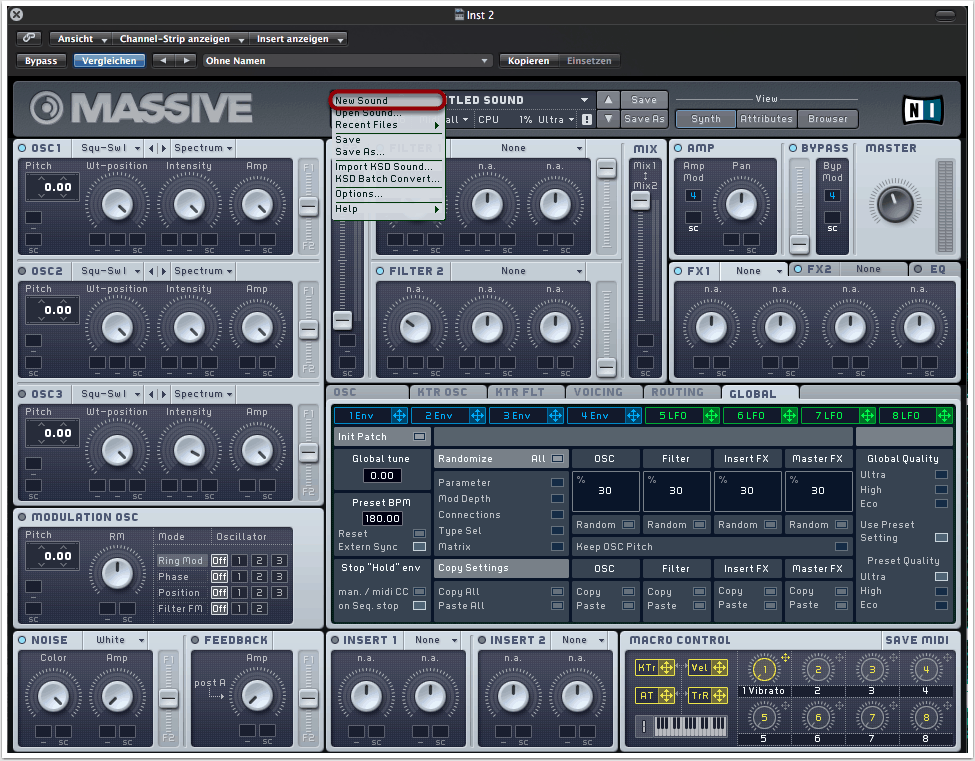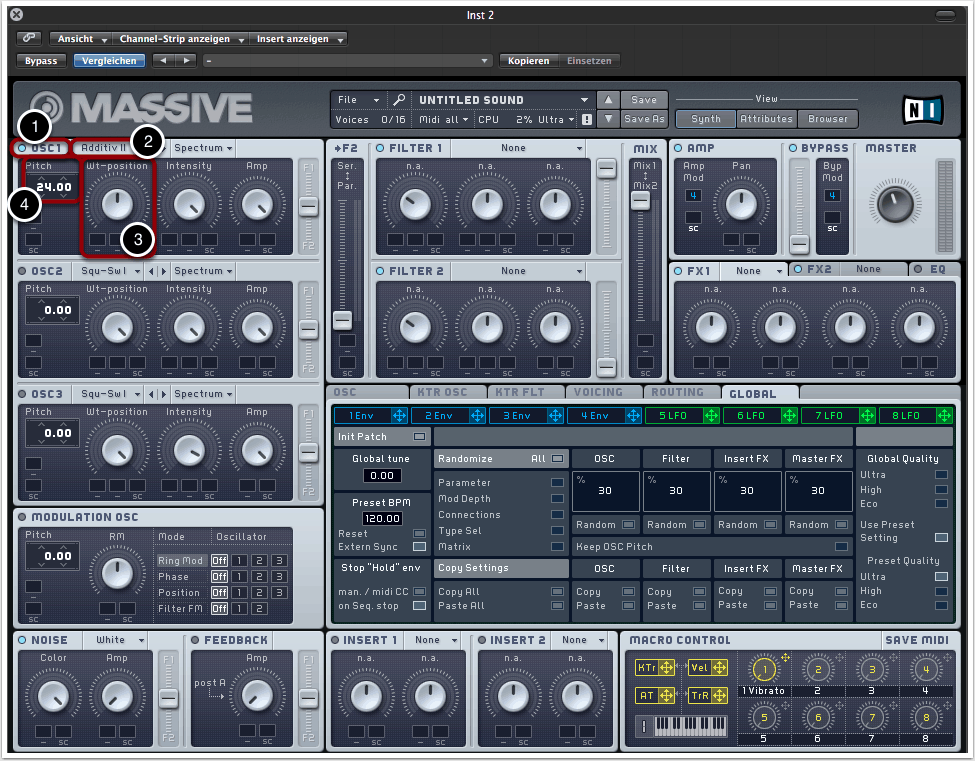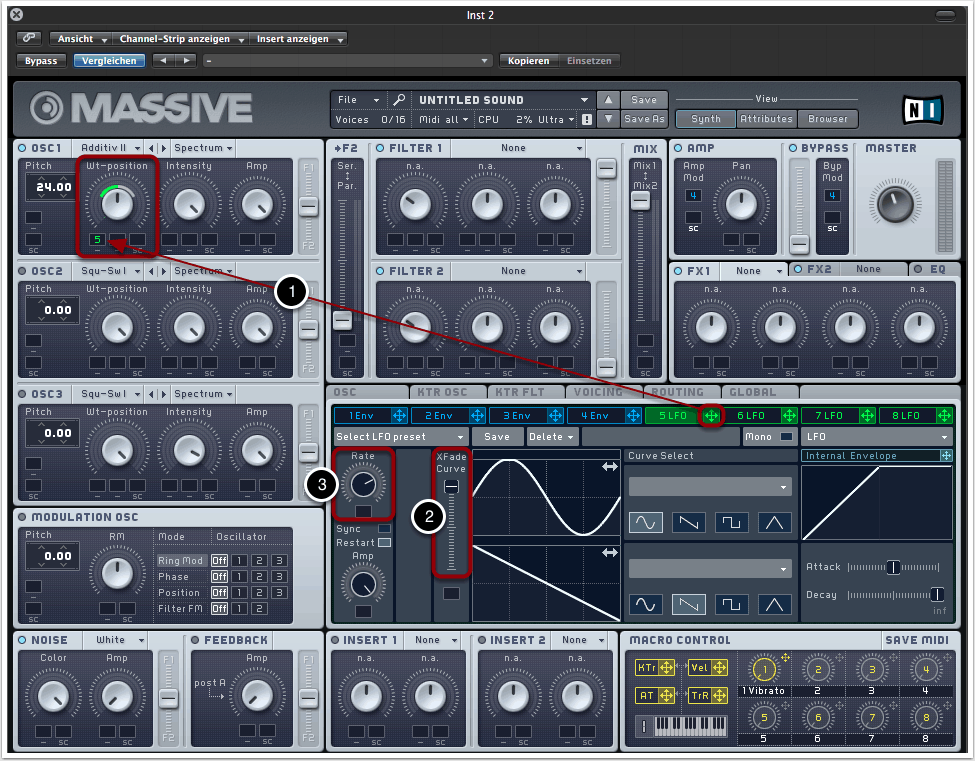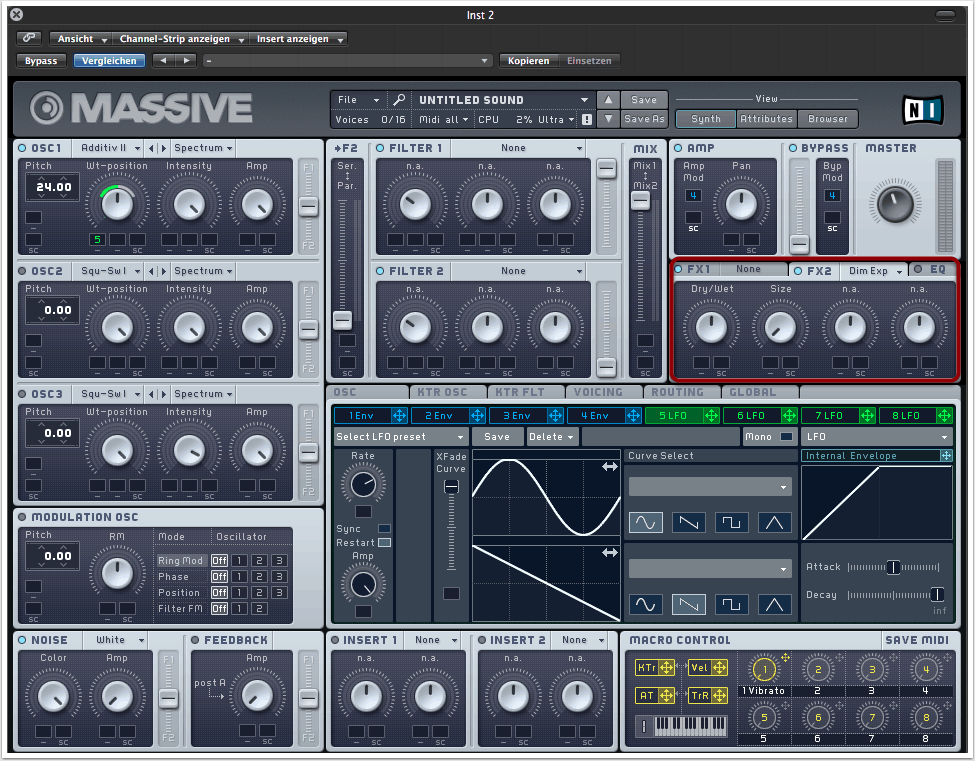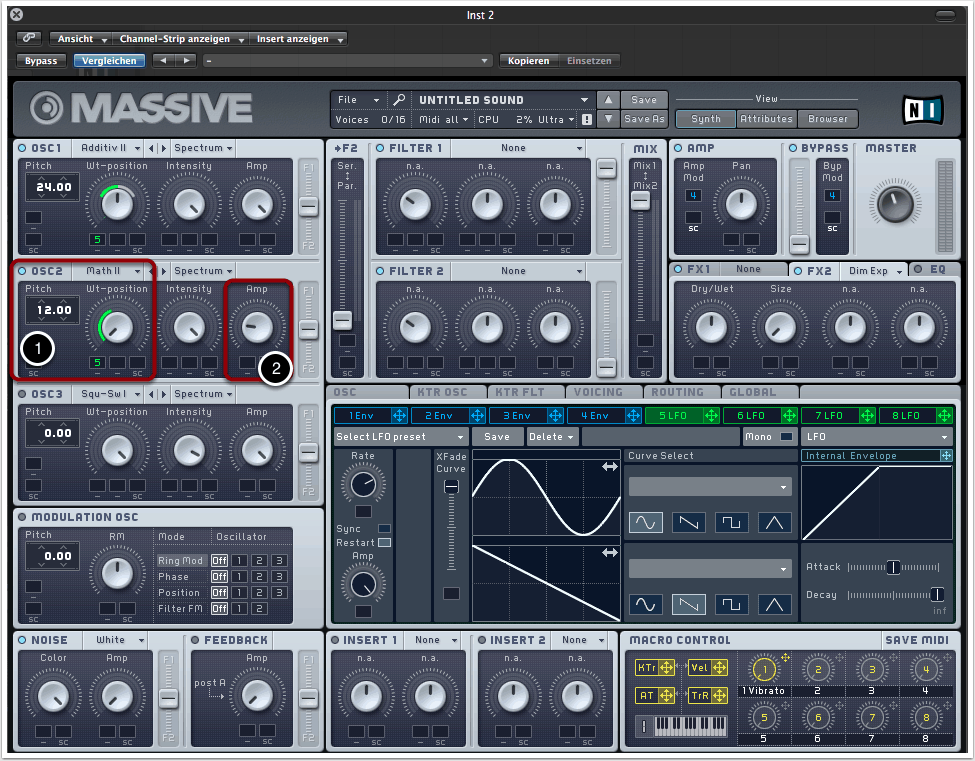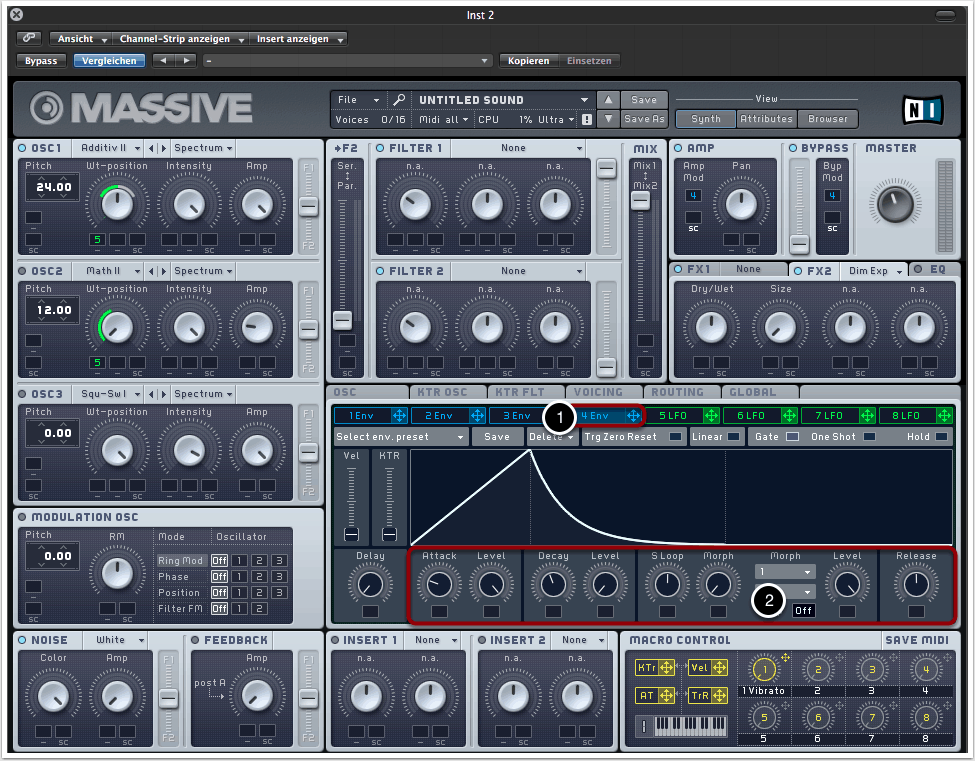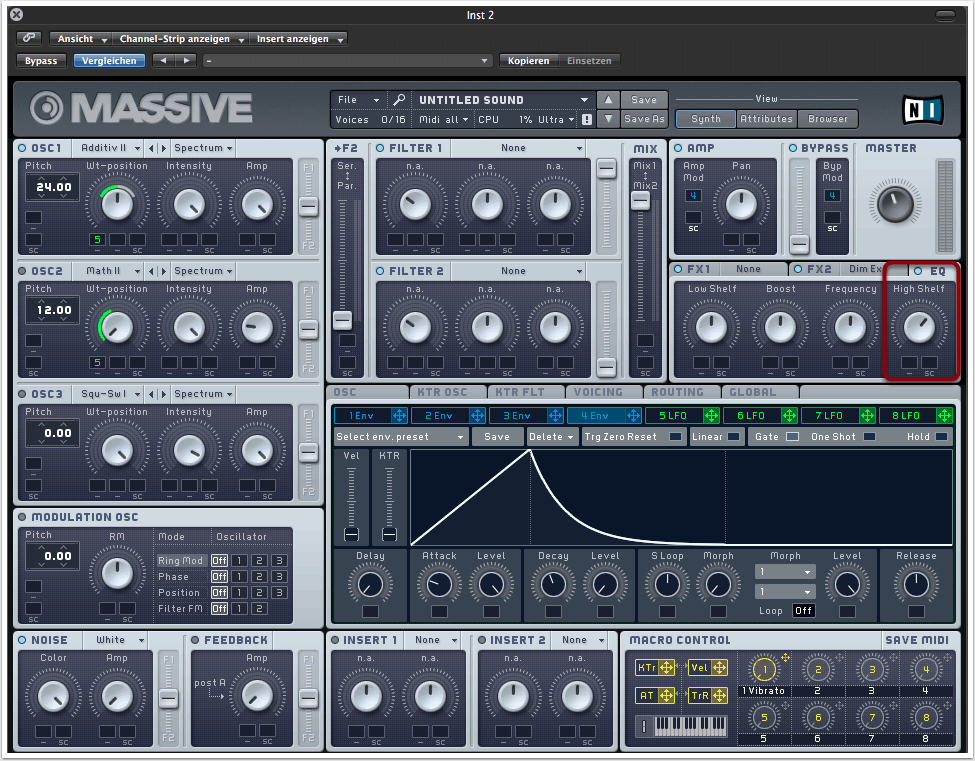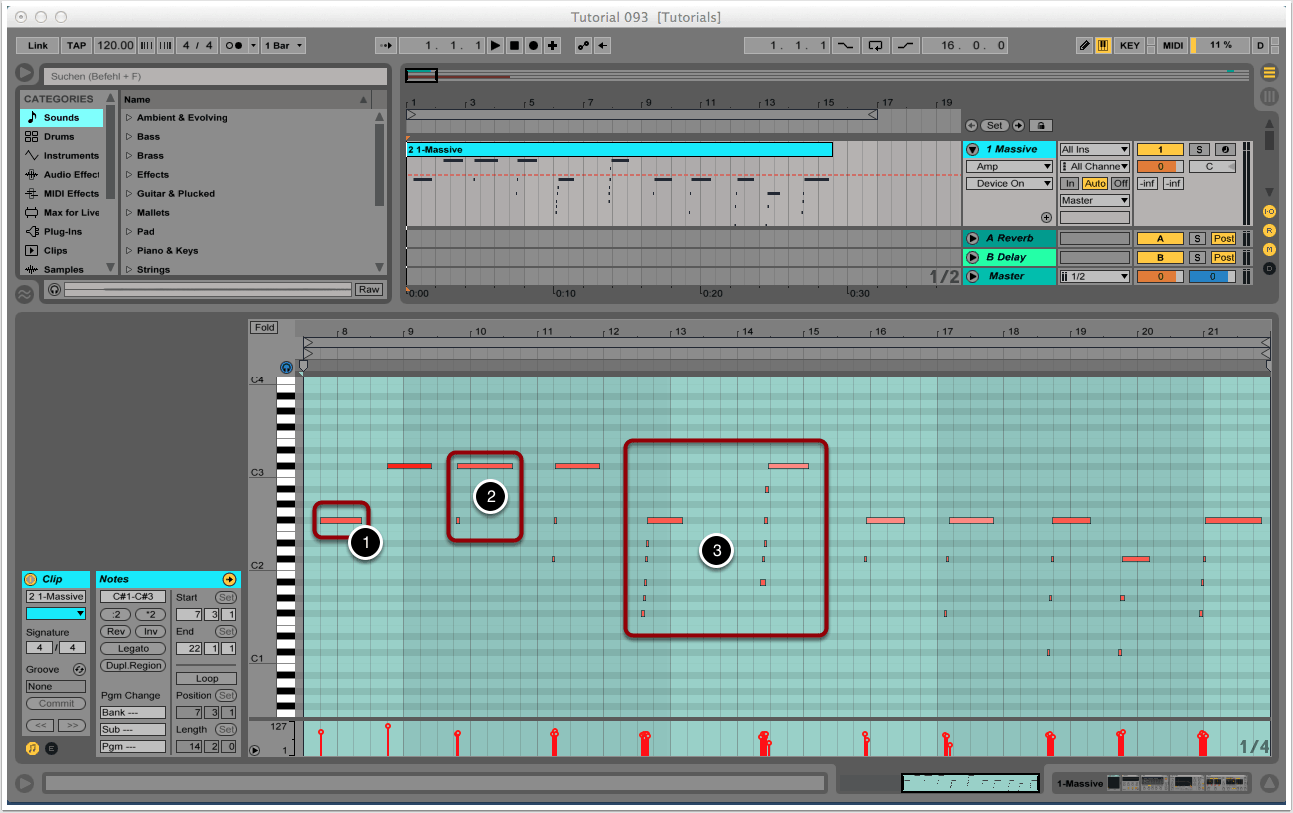Ziel
In diesem Tutorial wollen wir mit Native Instruments Massive klassische Arcade UI Sounds erstellen. Die Klänge können zur Navigation in Menüs von Videospielen verwendet werden (Game Audio) oder als Klangeffekte bei Musikproduktionen eingesetzt werden.
1. Massive laden und neuen Patch erstellen
Wir öffnen Massive als Stand-Alone-Version oder als Plug-in einer beliebigen DAW. Über “File” -> “New Sound” laden wir einen neuen Patch.
2. Oszillator 1
Durch einen Mausklick auf die virtuelle, blaue LED aktivieren wir Oszillator 1 (1).
Als Wellenform wählen wir “Additivmix II” aus (2).
Den Wavetable-Positionsregler bringen wir durch einen Doppelklick auf die mittlere Position (3).
Anschließend transponieren wir Oszillator 1 um zwei Oktaven nach oben (4).
3. Modulation
Wir weisen einen der LFOs dem Wavetable-Positionsregler zu, indem wir den grünen Pfeil in das zunächst noch leere, schwarze Kästchen unter dem Amp-Regler ziehen. Mit gedrückter Maustaste auf eben jenes Kästchen, das nun die entsprechende Nummer des LFOs enthalten sollte, können wir den Grad der Modulation steuern. Dieser sollte in etwa dem Wert aus der Abbildung entsprechen (1).
Um die Wavetable-Position zu 100% von einer Sinuskurve steuern zu lassen, ziehen wir den XFade-Curve-Regler ganz nach oben (2).
Die LFO-Rate sollte in etwa dem Wert aus der Abbildung entsprechen (3).
4. Dimension Expander
Etwas breiter und präsenter gestalten wir unsere UI SFX, indem wir den Dimension Expander integrieren.
Wir wählen den Effekt aus dem Drop-Down-Menü aus und reduzieren die Size so weit wie möglich.
5. Oszillator 2 (optional)
Optional können wir noch einen zweiten Oszillator hinzuschalten.
Als Wellenform haben wir “Roughmath II” ausgewählt und den Oszillator eine Oktave nach oben transponiert. Analog zu Oszillator 1 lassen wir auch hier die Wavetable-Position von LFO 5 modulieren (1).
Der Amp-Regler, der die Lautstärke von Oszillator 2 steuert, sollte ziemlich weit unten bleiben, da dieses zweite Layer den Gesamtklang nur leicht erweitern soll. Für unser Klangbeispiel haben wir den zweiten Oszillator sogar komplett ausgeschaltet (2).
6. Hüllkurve
Wir wählen die vierte Hüllkurve aus, die bereits automatisch der Master-Volume zugeordnet ist (1).
Indem wir die Positionen der Drehregler zur Beschreibung der Volume-Hüllkurve verändern, passen wir diese dem Verlauf aus der Abbildung an (2).
7. EQ
Abschließend boosten wir noch ein wenig die Höhen, indem wir den Equalizer aktivieren und den High-Shelf-Regler minimal aufdrehen.
8. Sounds erstellen
Die Abbildung unten zeigt die MIDI-Noten, die wir für die Erstellung der UI SFX aus dem Klangbeispiel verwendet haben. Typische “positive” Arcade-Sounds bestehen aus einzelnen Noten (1), reinen Intervallen (Oktave und Quinte) (2) oder sehr kurzen, aufsteigenden Arpeggios (3).
Copyright 2015 – www.schoolofsound.ch